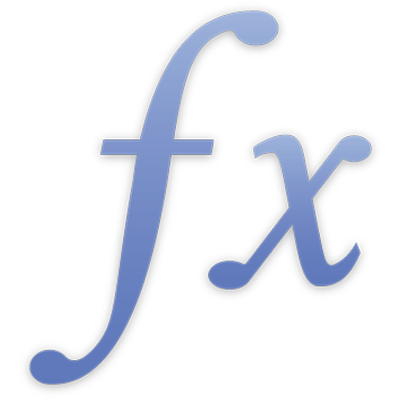
Funzioni utilizzate in valori arrotondati
Puoi utilizzare diverse funzioni numeriche per arrotondare un numero in diversi modi, a seconda della finalità e del risultato desiderato.
Arrotondare lontano da 0
Utilizza una delle funzioni elencate di seguito per arrotondare un numero lontano 0.
Funzione | Esempi |
|---|---|
ARROTONDA.ECCESSO: per arrotondare un numero lontano da 0 verso il multiplo più vicino di un determinato numero. L’arrotondamento avviene per passi; ad esempio, dal multiplo più vicino di 10. | =ARROTONDA.ECCESSO(12,10) restituisce 20, dato che l’arrotondamento è lontano da 0. =ARROTONDA.ECCESSO(0.4,1) restituisce 1. =ARROTONDA.ECCESSO(-0.4,-1) restituisce -1. |
PARI: per arrotondare un numero lontano da 0 verso il numero pari più vicino. L’arrotondamento avviene verso il numero più vicino divisibili uniformemente in 2. | =PARI(0,4) restituisce 2, dato che l’arrotondamento è lontano da 0. =PARI(-0.4) restituisce -2. |
DISPARI: per arrotondare un numero lontano da 0 verso il numero dispari più vicino. | =DISPARI(1,4) restituisce 3, il numero dispari più vicino quando si arrotonda lontano da 0. =DISPARI(-1,4) restituisce -3. |
ARROTONDA.PER.ECC: per arrotondare un numero per eccesso (lontano da 0), verso un determinato numero di posizioni. Se il segno del secondo argomento è positivo, questo argomento indica il numero di cifre (posizioni decimali) a destra del separatore decimale da includere nel numero arrotondato. Se il segno del secondo argomento è negativo, questo argomento indica il numero di cifre a sinistra del separatore decimale da sostituire con istanze di 0 (il numero di istanze di 0 alla fine del numero). | =ARROTONDA.PER.ECC(1125,373, 2) restituisce 1.125,38, poiché l’arrotondamento è lontano da 0. =ARROTONDA.PER.ECC(1125,-2) restituisce 1.200. =ARROTONDA.PER.ECC(-1125,373,2) restituisce -1.125,38. =ARROTONDA.PER.ECC(-1125,-2) restituisce -1.200. |
Arrotondare verso lo 0
Utilizza una delle funzioni elencate di seguito per arrotondare un numero 0.
Funzione | Esempi |
|---|---|
ARROTONDA.DIFETTO: per arrotondare un numero verso 0 verso il multiplo più vicino di un determinato numero. L’arrotondamento avviene per passi; ad esempio, dal multiplo più vicino di 10. | =ARROTONDA.DIFETTO(12,10) restituisce 10, dato che l’arrotondamento è verso 0. =ARROTONDA.DIFETTO(0,4,1) restituisce 0. =ARROTONDA.DIFETTO(-0,4,-1) restituisce di nuovo 0. |
ARROTONDA.PER.DIF: per arrotondare un numero per difetto (verso 0), verso un determinato numero di posizioni. Se il segno del secondo argomento è positivo, questo argomento indica il numero di cifre (posizioni decimali) a destra del separatore decimale da includere nel numero arrotondato. Se il segno del secondo argomento è negativo, questo argomento indica il numero di cifre a sinistra del separatore decimale da sostituire con istanze di 0 (il numero di istanze di 0 alla fine del numero). L’arrotondamento è verso lo 0. | =ARROTONDA.PER.DIF(1155,376, 2) restituisce 1.155,37, poiché l’arrotondamento è verso 0. =ARROTONDA.PER.DIF(1155,-2) restituisce 1.100. =ARROTONDA.PER.DIF(-1155,376,2) restituisce -1.155,37. =ARROTONDA.PER.DIF(-1155,-2) restituisce -1.100. |
Altri tipi di arrotondamento
Utilizza una delle funzioni elencate di seguito per arrotondare un numero in altri modi.
Funzione | Esempi |
|---|---|
INT: usa per arrotondare un numero verso il numero intero più vicino, minore o uguale a un determinato numero. | =INT(0,4) restituisce 0, dato che è il numero intero più vicino, minore o uguale a 0,4. Per i numeri positivi l’arrotondamento è verso 0. =INT(-0,4) restituisce -1, dato che è il numero intero più vicino, minore o uguale a -0,4. Per i numeri negativi l’arrotondamento è lontano da 0. |
ARROTONDA.MULTIPLO: usa per arrotondare un numero verso il multiplo più vicino di un determinato numero. Questa funzione è diversa da ARROTONDA.ECCESSO, che arrotonda in eccesso verso il multiplo più vicino. | =ARROTONDA.MULTIPLO(4,3) restituisce 3, poiché 4 è più vicino a 3 piuttosto che il multiplo successivo di 3, che è 6. =ARROTONDA.ECCESSO(4,3) restituisce 6, il multiplo più vicino di 3 durante l’arrotondamento in eccesso. |
ARROTONDA: usa per arrotondare un numero verso il numero di posizioni specificato. Se il segno del secondo argomento è positivo, questo argomento indica il numero di cifre (posizioni decimali) a destra del separatore decimale da includere nel numero arrotondato. Se il segno del secondo argomento è negativo, questo argomento indica il numero di cifre a sinistra del separatore decimale da sostituire con istanze di 0 (il numero di istanze di 0 alla fine del numero). | =ARROTONDA(1125,376,2) restituisce 1.125,38. =ARROTONDA(1125,-2) restituisce 1.100. =ARROTONDA(-1125,376,2) restituisce -1.125,38. =ARROTONDA(-1125,-2) restituisce -1.100. =ARROTONDA(-1155,-2) restituisce -1.200. |
TRONCA: usa per troncare un numero al numero di posizioni specificato. Se il segno del secondo argomento è positivo, questo argomento indica il numero di cifre (posizioni decimali) a destra del separatore decimale da includere nel numero arrotondato. Se il segno del secondo argomento è negativo, questo argomento indica il numero di cifre a sinistra del separatore decimale da sostituire con istanze di 0 (il numero di istanze di 0 alla fine del numero). Le cifre aggiuntive non vengono considerate nel numero. | =TRONCA(1125.356,2) restituisce 1,125.35, dato che il numero è troncato dopo le due posizioni a destra del decimale. =TRONCA(-1125.356,2) restituisce -1,125.35. =TRONCA(1155,-2) restituisce 1,100, dato che il numero presenta istanze di 0 per le due posizioni a sinistra del decimale. |